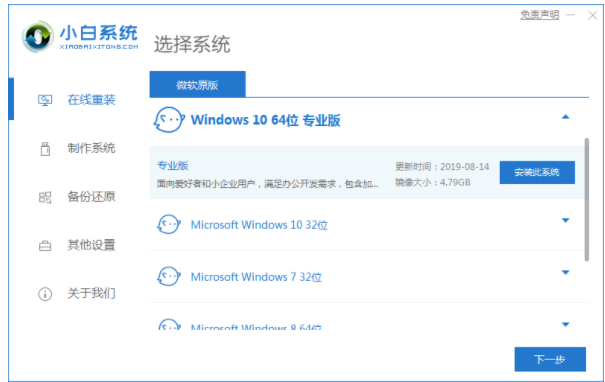简介:Win10系统如何进行干净的重装
在使用电脑或手机的过程中,我们经常会遇到系统运行缓慢、出现各种错误等问题。这时候,进行系统重装是一个解决问题的有效方法。本文将介绍如何进行干净的Win10系统重装,以提高系统的稳定性和性能。

电脑品牌型号:戴尔XPS 15
操作系统版本:Windows 10专业版
一、选择合适的重装软件
重装系统需要借助一些专业的软件来完成,以下是几款常用的重装软件:
1、魔法猪装机大师软件
2、小鱼一键重装系统软件
3、口袋装机一键重装系统软件
4、下载火(xiazaihuo.com)一键重装系统软件
win10开机无法进入系统,怎么办?
win10开机无法进入系统?别担心,我们为您提供解决方案。阅读本文,了解如何快速修复此问题。无需专业知识,只需按照简单步骤操作,您的电脑将很快恢复正常。立即点击了解更多!
5、咔咔装机大师软件
6、系统之家一键重装系统软件
根据个人喜好和实际需求,选择一款适合自己的重装软件。
二、备份重要数据
在进行系统重装之前,务必备份重要的个人数据,以免丢失。可以将数据复制到外部存储设备或使用云存储服务进行备份。
三、下载并制作系统安装盘
根据电脑品牌和型号,前往官方网站或Microsoft官方网站下载对应的Win10系统安装镜像文件,并使用制作工具将镜像文件制作成可启动的安装盘。
四、重装系统
1、将制作好的安装盘插入电脑,重启电脑。
2、按照屏幕提示,选择语言、时区等设置。
3、选择“自定义安装”选项,进入分区界面。
4、删除原有系统分区,新建一个系统分区。
5、选择新建的系统分区,点击“下一步”开始安装系统。
6、按照屏幕提示,完成系统安装过程。
总结:
通过选择合适的重装软件,备份重要数据,下载并制作系统安装盘,以及按照步骤进行系统重装,我们可以实现干净的Win10系统重装。这样可以提高系统的稳定性和性能,解决系统运行缓慢、错误等问题。在进行系统重装之前,务必备份重要数据,以免丢失。未来的研究方向可以探索更多的重装软件和方法,以满足不同用户的需求。
以上就是电脑技术教程《Win10系统如何进行干净的重装》的全部内容,由下载火资源网整理发布,关注我们每日分享Win12、win11、win10、win7、Win XP等系统使用技巧!win10重装后还是正版吗
Win10重装后还是正版吗?这是许多用户关心的问题。在进行重装操作后,Win10仍然保持正版状态,无需担心授权问题。了解更多关于Win10重装后的正版认证信息,请阅读本文。